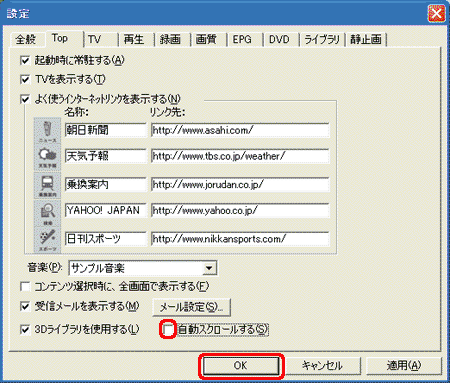Q&A情報
「3Dライブラリ」を解除する方法
文書番号:103351
最終更新日:2005/12/27 16:09
ご質問
「3Dライブラリ」を解除する方法について
回答
Prius Navistation3のTOP画面の表示方法を変更することができます。 Prius Navistation3の[設定]から「3Dライブラリ」表示を解除する方法を解説します。
以下の手順を実行してください。
●操作手順
- [スタート]をクリックし、「すべてのプログラム」−「Prius Navistation3」−「Prius Navistation3」をクリックします。
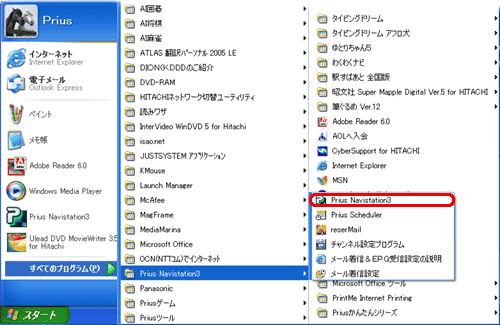
Prius Navistation3が起動します。 - 画面右下の[設定]をクリックします。

「設定」画面が表示されます。 - [Top]をクリックします。
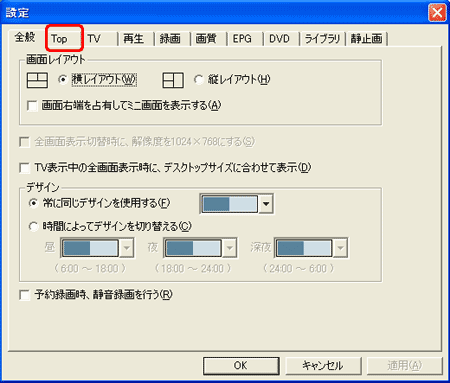
- [3Dライブラリを使用する]をクリックしてチェックを外し、[OK]をクリックします。
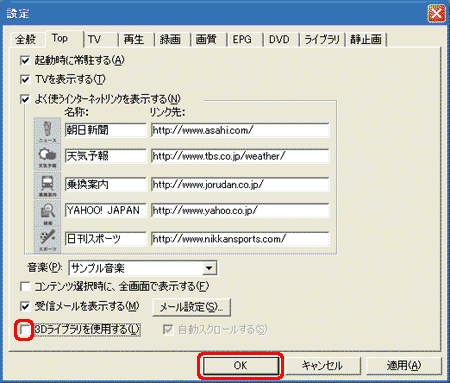
- [TOP]画面に戻り、3Dライブラリ表示されていないことを確認します。
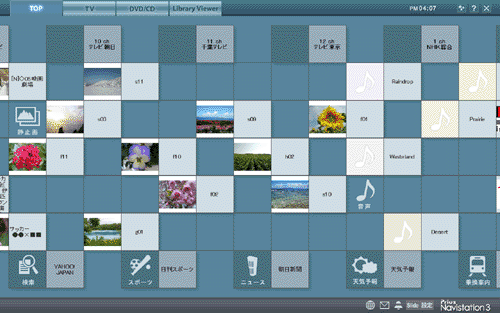
【補足】
3Dライブラリのスクロール表示のみ解除する場合は以下の手順を実行してください。
上記手順「1.」〜「3.」までを実行し「Top」画面の設定を表示します。
[自動スクロールする]をクリックしてチェックを外し、[OK]をクリックします。